| 本栏目:【PhotoShop教程】 | 内容为:PS鼠绘金属边框放大镜 |
效果图如下:

具体步骤如下:
1、新建一个500 * 500像素的文件,背景拉上白色到很红色径向渐变,按Ctrl + R调出标尺,在图层的中心偏左上拉两条相交的参照线,如图1。
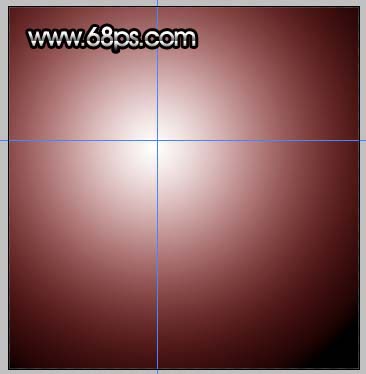
<图1>
2、以参照线交点为中心拉一个正圆选区,新建一个图层填充白色,取消选区,如图2。

<图2>
3、以交点为中心拉一个稍小的正圆选区,按Delete删除,得到图3所示的圆环,然后把图层命名为“圆环”。

<图3>
4、双击图层面板圆环图层的缩略图调出图层样式,参数设置如图4,5,效果如图6。

<图4>
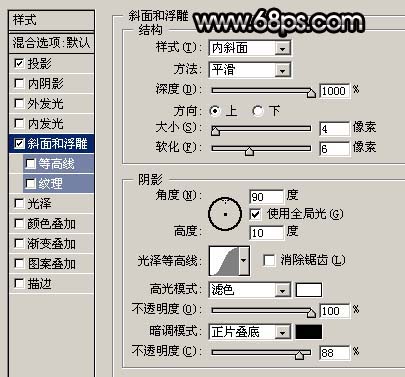
<图5>

<图6>
5、按Ctrl点图层面板圆环图层的缩略图调出圆环选区,把前景颜色设置为白色,选择画笔工具,画笔不透明度设置为:20%,然后把图7黄圈所示的位置涂白,注意边角部分的过度,效果如图8。

<图7>

<图8>
6、按Ctrl点图层面板圆环图层的缩略图调出圆环选区,在图层的最上面新建一个图层填充黑色,不要取消选区,执行:选择 > 修改 > 收缩,数值为3,确定后按Ctrl + Alt + D羽化,数值为4,然后按Delete删除3次,确定后再把图层不透明度改为:35%,效果如图9。

<图9>
7、再调出圆环选区,执行:选择 > 修改 > 收缩,数值为7,确定后在图层的最上面新建一个图层,填充颜色:#B9B9B9,效果如图10。

<图10>
8、调出圆环选区,在图层的最上面新建一个图层,填充白色,再用椭圆选框工具拉一个稍大正圆如图11,然后按Ctrl + ALt + D羽化数值为5,确定后按Delete删除,效果如图12。

<图11>

<图12>
9、新建一个图层,用椭圆选框工具在圆环的右下角拉一个稍小的正圆如图13。

<图13>
10、选择渐变工具颜色设置如图14,拉出图15所示的径向渐变。
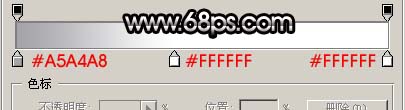
<图14>

<图15>
11、把圆环里面的部分删除如图16。

<图16>
12、新建一个图层,选择矩形选框工具拉一个图17所示的矩形。

<图17>
13、选择渐变工具,颜色设置如图18,然后由右向左拉出图19所示的线性渐变。
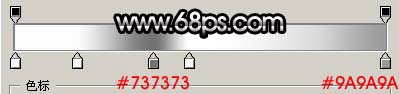
<图18>

<图19>
14、按Ctrl + T适当的变形处理把上边稍微拉窄一点,效果如图20。

<图20>
15、稍微调斜一点,然后把图层移到圆珠的下面位置如图21。

<图21>
16、删掉多余的部分,如图22。

<图22>
17、在手柄的下面新建一个图层,选择椭圆选框工具拉一个小正圆如图23。

<图23>
18、把小正圆填充白色,不要取消选区,把前景颜色设置为黑色,用画笔涂出暗调部分如图24。

<图24>
19、在背景图层上面新建一个图层,用椭圆选框拉一个正圆填充白色如图25。

<图25>
20、加上图层蒙版用黑白渐变拉出透明效果如图26。

<图26>
21、同样的方法多加一些白色高光。

<图27>
22、最好整体调整下细节,完成最终效果。

<图28>
[上一篇:Photoshop制作跳动中国心gif动画
] |
| [下一篇:Photoshop图片头像合成教程 ] |

